Mēs visi esam bijuši tur. Jūs saņemat jaunu tālruni un vēlaties, lai tas justos pazīstams, piemēram, tikko nomainītais. Bet visas jūsu lietotņu ikonas un logrīki atrodas visur. Ja izmantojat pielāgotu palaišanas programmu, varat ātri atgriezties tur, kur bijāt iepriekš, izmantojot dublēšanas un atjaunošanas funkciju.
Lūk, kā.
Atjaunināt 2017. gada aprīli: Mēs esam noņēmuši Google tagad palaidēju, jo tas drīz beigsies, un tā dublēšanas sistēma nebūs pārsūtāma uz citiem palaidējiem, un Apex palaidējs pirms tās atkārtotas palaišanas. Mēs esam pievienojuši arī Evie Launcher, Smart Launcher un Yahoo Aviate.
Nova palaidējs, kas ir viens no sākuma ekrāna nomaiņas tirgus balstiem, daudz ko dara patiešām labi. Tas jo īpaši labi dublē. Dublējums nedod neko labu, ja tas vienkārši sēdēs pašā ierīcē. Divi galvenie iemesli, kādēļ mēs izveidojam šīs dublējumkopijas, ir tādi, lai mēs tos varētu atjaunot, ja ierīce neizdodas, vai arī mēs varam tos viegli novest pie jaunas ierīces. Tas nozīmē, ka dublējumkopijai ir jādodas uz mākoni vai vismaz uz citu datoru. Un ar Nova dublējuma izveidošana un virzīšana uz mākoni ir brīze.
Verizon piedāvā Pixel 4a tikai par 10 USD mēnesī jaunās Neierobežotās līnijās
- Atvērt Nova iestatījumi.
- Krāns Dublēšanas un importēšanas iestatījumi.
-
Krāns Dublēšana.

- Nosauciet rezerves kopiju.
- Krāns Dokumentu glabāšana lai atvērtu nolaižamo izvēlni.
-
Krāns Dalīties.

- Krāns labi.
- Atlasiet avotu, ar kuru vēlaties kopīgot failu, piemēram, Saglabāt pakalpojumā Disks.
-
Kad esat atradis mapi, kurā saglabāt, pieskarieties Saglabāt.

Lai atjaunotu vienu no šīm dublējumkopijām, pieskarieties Atjaunojiet vai pārvaldiet dublējumkopijas. Ja dublējumkopiju esat saglabājis lokāli, tas tiks parādīts sadaļā Dokumentu krātuve. Ja to esat saglabājis Google diskā vai citā mākoņa atrašanās vietā, varat Pārlūkot par to.
Piezīme par logrīkiem Nova dublējumkopijās: kaut arī tas automātiski neatjaunos jūsu izmantotos logrīkus, Nova dublējumkopās ir jūsu logrīku vietturi vietā, izmērā un lietotnē, kuru izmantojāt. Jums jāpieskaras katram logrīkam un jāiestata tā dublējumkopija.
Darbību palaidējs
Darbību palaidējs 3. darbības iestatījumos ir īpaša sadaļa Dublēšana, un tas ir gandrīz tikpat viegli kā Nova, tomēr ar to joprojām ir diezgan viegli iegūt dublējumkopijas mākonī. Lūk, kā:
- Atvērt Darbību iestatījumi.
- Krāns Dublēšana un importēšana.
-
Krāns Dublēšana.
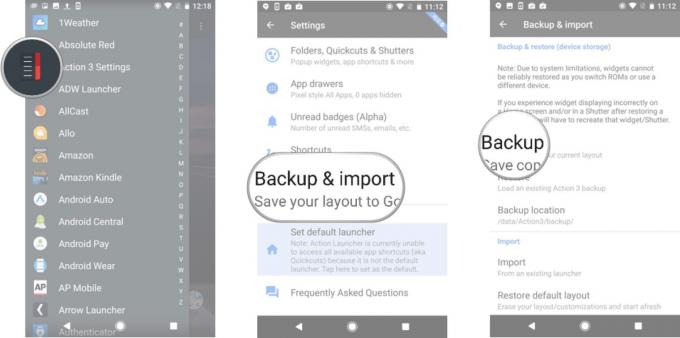
- Krāns Krātuves lietotne lai palaistu palaidēju līdz mākonim.
- Nosauciet rezerves kopiju.
-
Krāns Saglabāt.

- Tas atvērs pārlūku Dokumenti. Pēc noklusējuma tā ir Nesenie, tāpēc mums ir jādodas uz mākoņa atrašanās vietu. Pieskarieties trīsrindu izvēlnes ikona augšējā kreisajā stūrī.
- Pārejiet uz mākoņa mapi, kurā vēlaties saglabāt dublējumu.
-
Krāns Saglabāt.

Es teikšu, ka vismaz Action Launcher jūs brīdina par to, kā logrīki darbojas viņu dublējumkopijās. Tāpat kā Nova, arī darbības palaidējs dublēs jūsu logrīka vietturi. Tomēr, pieskaroties tai, jums būs jāizvēlas, uz kuras lietotnes un logrīka veidnes tas ir balstīts, atšķirībā no Nova, kas atceras lietotni un veidni.
Evie palaidējs
Tā vietā, lai lietotājs izveidotu un saglabātu dublējuma failu, Evie palaidējs ļauj lietotājiem dublēt palaišanas programmu, izveidojot Google diska mapi un saglabājot tajā dublējumkopijas.
- Ilgi nospiediet sākuma ekrānu, līdz parādās izvēlne.
- Krāns Iestatījumi.
-
Krāns Dublēšana un atjaunošana.

- Krāns Pierakstieties Google kontā.
-
Pieskarieties kontam, kuru vēlaties izmantot.

- Krāns Atļaut lai ļautu Evie palaidējam izveidot Google diska mapi, lai tajā izvietotu visu.
-
Krāns Dublēt tūlīt.

Viedā palaidēja 3
Viedā palaidēja 3 ir interesants mazs palaidējs ar patiešām ātru iestatīšanu un ļoti ātru dublēšanu. Lūk, kā viņi strādā:
- Ilgi nospiediet sākuma ekrānu, līdz parādās izvēlne.
- Krāns Preferences.
-
Krāns Dublēšana un atjaunošana.

- Viedais palaidējs saka, ka tas prasīs atļauju. Krāns labi.
- Atļaut Smart Launcher krātuves atļaujas, lai izveidotu un saglabātu dublējuma failus.
-
Krāns Dublēšana.

- Nosauciet rezerves kopiju.
- Krāns labi.
-
Tas dublējumu saglabās lokāli. Lai to arī saglabātu mākonī, pieskarieties Nosūtīt.

- Atlasiet avotu, ar kuru vēlaties kopīgot failu, piemēram, Saglabāt pakalpojumā Disks.
-
Kad esat atradis mapi, kurā saglabāt, pieskarieties Saglabāt.

Bultu palaidējs
Bultu palaidējs ir Microsoft palaidējs, un papildus dažām ļoti interesantām izkārtojuma metodēm Arrow Launcher ir palaišanas programma, kas dublējas, izmantojot OneDrive nevis Google disks.
- Ilgi nospiediet sākuma ekrānu, līdz parādās izvēlne.
- Krāns Iestatījumi.
-
Krāns Dublēšana un atjaunošana.

- Krāns Dublējiet bultiņu.
- Krāns Dublēšana mākoņa krātuvē.
-
Piesakieties savā Microsoft kontā.

- Ja vēlaties iekļaut vairāk (vai mazāk) dublējumkopijā, varat izvēlēties, kuru bultiņas dublējuma daļu.
-
Krāns Dublēt tūlīt.

Dublējuma faili dzīvos OneDrive, līdz tos atjaunosiet, tāpat kā Evie palaidēja dublējumkopijas Google diskā.
Vai jūs pašlaik dublējat savu palaidēju? Ja nē, jums patiešām, patiešām vajadzētu. Ja ne pats, tad dariet to, lai arī kāds slikts sula būtu jums apkārt, kamēr iestatāt nākamo tālruni. Dublējumi ir arī ļoti noderīgi, ja esat iecelts sava tālruņa guru vecāki / brāļi / māsas / vecvecāki / kolēģi / dažādi draugi, jo tas nozīmē, ka, ja viņi kaut ko apslāpē, jūs varat nolikt lietas atpakaļ kā viņi sagaida, ka viņi būs un turpinās ar jūsu dienu.

Šie ir labākie bezvadu ausu uzgaļi, kurus varat iegādāties par katru cenu!
Vislabākie bezvadu austiņu korpusi ir ērti, izklausās lieliski, neizmaksā pārāk daudz un viegli ietilpst kabatā.

Viss, kas jums jāzina par PS5: izlaišanas datums, cena un vēl vairāk.
Sony ir oficiāli apstiprinājis, ka strādā pie PlayStation 5. Šeit ir viss, ko mēs par to zinām līdz šim.

Nokia izlaiž divus jaunus budžeta Android One tālruņus zem 200 USD.
Nokia 2.4 un Nokia 3.4 ir jaunākie papildinājumi HMD Global budžeta viedtālruņu klāstā. Tā kā tās abas ir Android One ierīces, tiek garantēts, ka tās saņems divus galvenos OS atjauninājumus un regulārus drošības atjauninājumus līdz trim gadiem.

Iedarbiniet viedtālruni vai planšetdatoru ar vislabākajiem Android ikonu komplektiem.
Spēja pielāgot ierīci ir fantastiska, jo tā palīdz padarīt ierīci vēl vairāk “par savu”. Izmantojot Android iespēju, varat izmantot trešo pušu palaidējus, lai pievienotu pielāgotas ikonu tēmas, un šīs ir tikai dažas no mūsu iecienītākajām.
